Comment corriger l'erreur code 0x801901F4 de Windows 10 ?
Problème: J'ai des problèmes avec mon application Courrier. Chaque fois que j'essaie d'ajouter mon courrier électronique à l'application Courrier, je reçois une notification m'indiquant que le mot de passe est incorrect, mais je suis quasiment sûr qu'il est correct.
Problème: J'ai changé le mot de passe et maintenant toutes les tâches, y compris la rédaction et l'envoi de messages, se retrouvent avec un code d'erreur, qui se lit comme suit : « Une erreur s'est produite. Nous sommes désolés, mais nous n'avons pas pu faire cela. Code d'erreur : 0x801901f4. » Quelqu'un sait-il comment résoudre ce problème ?
Réponse fournie
Les utilisateurs de Windows 10 risquent de rencontrer divers problèmes lors de l'utilisation de ce système d'exploitation un peu compliqué. Si certaines erreurs sont relativement courantes et éprouvées par beaucoup, d'autres sont moins fréquentes, dont le code d'erreur 0x801901F4. Néanmoins, un nombre considérable de personnes cherchent désespérément des méthodes pour y remédier.
Le code d'erreur 0x801901F4 est associé à des applications telles que Courrier, Gear of wars et Groove Music. Il empêche les applications de s'ouvrir ou les oblige à se fermer peu après leur ouverture. La raison de ce problème est généralement liée au service Windows Update. En d'autres termes, l'installation incorrecte des dernières mises à jour peut se traduire par une configuration incorrecte des applications, des fichiers système, des services, etc. Cela pourrait être le cas de l'erreur 0x801901F4 de l'application Courrier.
Les services Windows font partie intégrante de tout système d'exploitation. Certains services peuvent être configurés pour être exécutés en permanence en arrière-plan ; d'autres peuvent être lancés manuellement. Dans certains cas, des anomalies dans les paramètres des services Windows peuvent provoquer diverses erreurs, notamment l'erreur 0x801901F4, 0x800703f1, 0x80070422, l'erreur 1075 et bien d'autres.

Si le processus de mise à jour endommage certains des composants de Windows Update, la partie des applications du Windows Store peut se mettre à mal fonctionner, en particulier celles qui nécessitent une mise à jour. Nous vous recommandons donc de vérifier les mises à jour une fois de plus et d'installer celles qui sont disponibles. Une autre raison à l'origine de l'erreur 0x801901F4 pourrait être les pilotes obsolètes ou le cache de Windows Store. Voici donc les correctifs que vous pouvez essayer :
Vous trouverez les informations nécessaires dans cette vidéo :
Solution 1. Vérifier les mises à jour de Windows
- Appuyez sur les touches Windows + I et ouvrez Mise à jour & Sécurité.
- Cliquez sur le bouton Rechercher les mises à jour et attendez que le système installe automatiquement les mises à jour.
- Enfin, redémarrez votre PC.
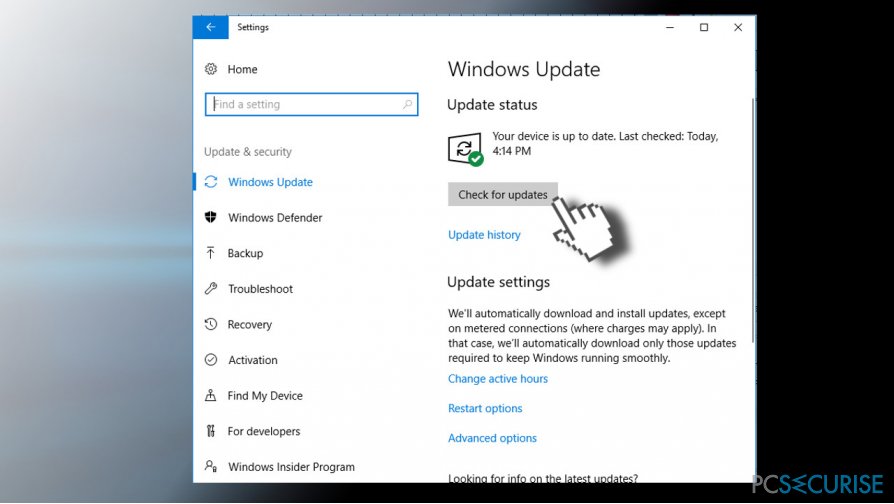
Solution 2. Réenregistrer Windows Store
- Faites un clic droit sur la touche Windows et sélectionnez Invite de commande (Admin).
- Cliquez sur Oui dans la fenêtre de confirmation pour continuer.
- Tapez PowerShell -ExecutionPolicy Unrestricted -Command « & {$manifest = (Get-AppxPackage Microsoft.WindowsStore).InstallLocation + '\\AppxManifest.xml' ; Add-AppxPackage -DisableDevelopmentMode -Register $manifest} » dans la fenêtre d'invite de commande et appuyez sur Entrée.
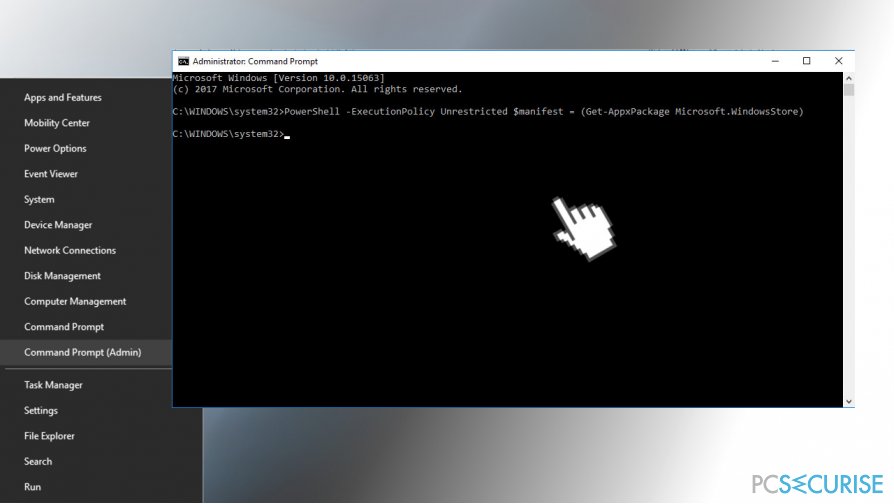
- Fermez à présent l'invite de commande, redémarrez l'ordinateur et essayez de lancer les applications qui affichaient auparavant le code d'erreur 0x801901f4.
Solution 3. Mettre à jour les Pilotes de Périphériques
- Faites un clic droit sur la touche Windows et sélectionnez le Gestionnaire de périphériques.
- Vérifiez d'abord le pilote de la carte graphique (Périphériques d'imagerie). Si le pilote est marqué d'un point d'exclamation jaune, faites un clic droit sur celui-ci et sélectionnez Mettre à jour le pilote.
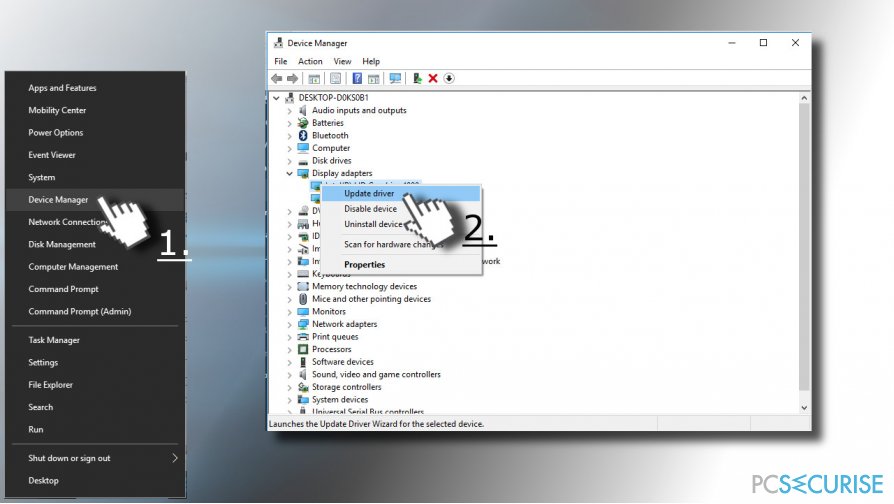
- Vérifiez tous les périphériques et mettez-les à jour si nécessaire.
- Redémarrez votre PC.
Solution 4. Supprimer le cache de Windows Store
- Cliquez sur les touches Windows + S et tapez WSReset.
- Faites un clic droit sur l'option WSReset et sélectionnez Exécuter en tant qu'administrateur.
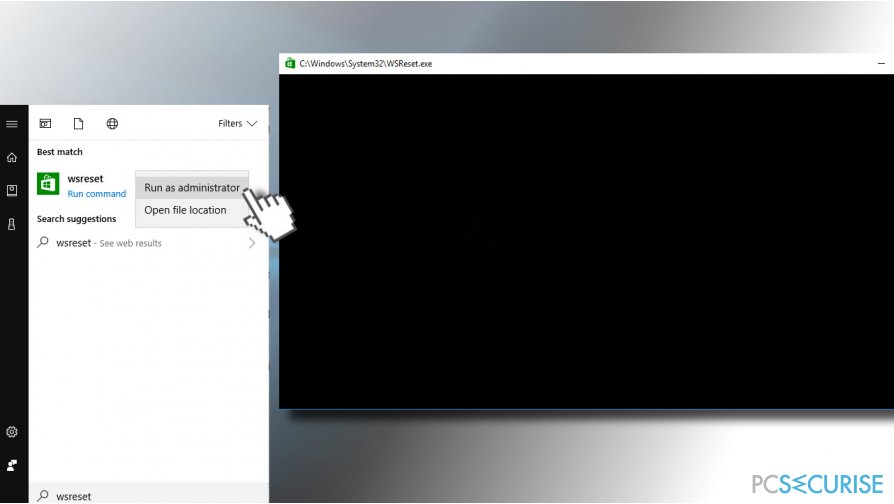
- Enfin, il est conseillé de redémarrer votre appareil et de vérifier si le problème existe toujours.
Solution 5. Réinitialiser Windows
Si aucune des solutions ci-dessus ne vous a permis de corriger l'erreur 0x801901F4, vous devez réinitialiser Windows. Vous ne perdrez pas vos fichiers personnels dans le processus, bien que vous deviez réinstaller certaines applications).
- Faites un clic droit sur Démarrer et sélectionnez Paramètres.
- Sélectionnez Mise à jour et sécurité, puis sélectionnez Récupération à gauche.
- Repérez Réinitialiser ce PC et cliquez sur Démarrer.
- Choisissez Conserver mes fichiers, puis suivez les instructions affichées à l'écran.
Si ces méthodes ne vous apportent aucune aide, nous vous recommandons fortement d'utiliser un utilitaire d'optimisation du PC qui vérifiera la présence de logiciels malveillants, d'entrées de registre corrompues, de fichiers système et d'autres problèmes similaires. Notre recommandation est Fortect.
Réparez vos erreurs automatiquement
L'équipe pcsecurise.fr essaye de faire de son mieux pour aider les utilisateurs à trouver les meilleures solutions pour éliminer leurs erreurs. Si vous ne voulez pas avoir des difficultés avec les techniques de réparation manuelles, veuillez utiliser le logiciel automatique. Tous les produits recommandés ont été testés et approuvés pas nos professionnels. Les outils que vous pouvez utiliser pour corriger l'erreur sont cités ci-dessous :
Bonheur
garantie
Empêcher les sites web, les Fournisseurs d'Accès Internet et les autres parties de vous traquer
Afin de garder un total anonymat et d'empêcher le Fournisseur d'Accès Internet et le gouvernement de vous espionner, vous devez utiliser le VPN Private Internet Access. Il vous permettra de vous connecter à Internet tout en restant complètement anonyme grâce au cryptage de toutes les informations, il empêchera également les traqueurs, les publicités, ainsi que les contenus malveillants. Par-dessus tout, vous mettrez fin aux activités de surveillance illégales que la NSA et d'autres institutions gouvernementales mènent sans votre consentement.
Récupérer rapidement vos fichiers perdus
Des imprévus peuvent survenir à tout moment pendant l'utilisation de l'ordinateur : une coupure de courant peut l'éteindre, un écran bleu de la mort peut se produire, ou encore des mises à jour imprévues de Windows peuvent redémarrer la machine alors que vous n'êtes pas là devant votre écran. Par conséquent, vos travaux scolaires, vos documents importants et d'autres données peuvent être perdus. Pour récupérer les fichiers perdus, vous pouvez utiliser Data Recovery Pro – il recherche les copies de fichiers encore disponibles sur votre disque dur et les récupère rapidement.



Donnez plus de précisions sur le problème: "Comment corriger l'erreur code 0x801901F4 de Windows 10 ?"
Vous devez vous connecter pour publier un commentaire.